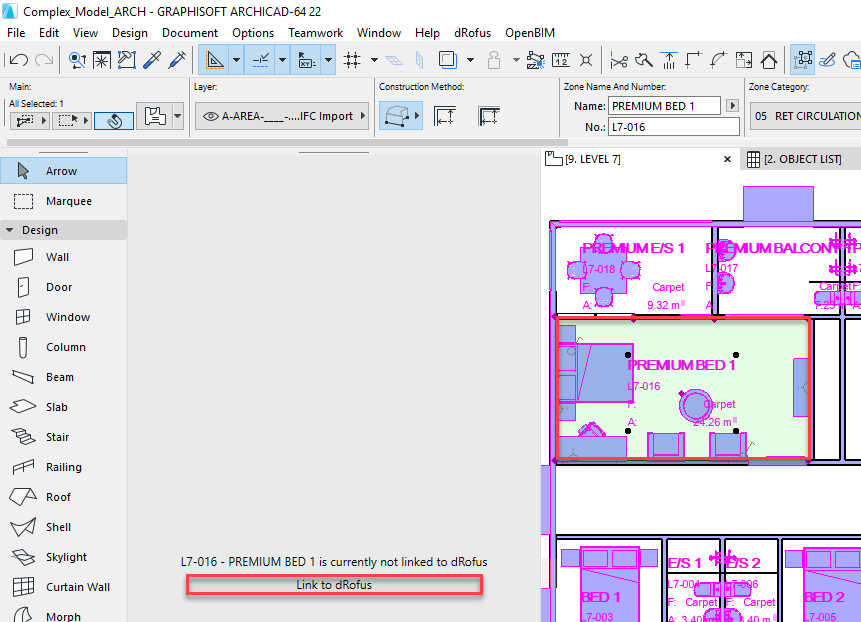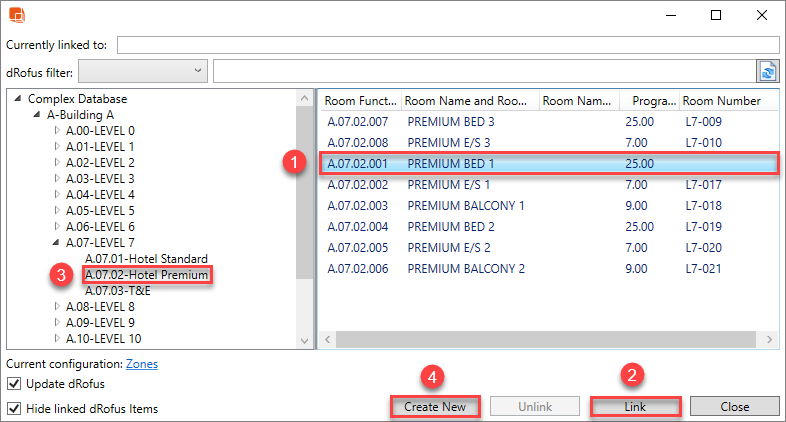Rattacher des zones d'ArchiCAD
Les zones créées dans ArchiCAD peuvent être liées aux pièces programmées dans dRofus. Cela permet le transfert de données de pièce de dRofus vers la maquette et inversement.
Les zones ainsi que les objets pouvant être liés, vous pouvez également comparer les objets des zones qui ont été placés dans ArchiCAD avec des items dans des pièces qui ont été programmées dans dRofus.
L’opération de liaison peut être effectuée dans le panneau dRofus en procédant comme suit:
Sélectionnez une seule zone ArchiCAD non liée (son statut doit être "actuellement non lié à dRofus" et un bouton "Lien vers dRofus" sera disponible). Se référer à: dRofus Panel Introduction.
- Cliquez sur 'Lier à dRofus' :
Dans la boîte de dialogue Zone de lien, sélectionnez la pièce dRofus à laquelle vous souhaitez créer un lien dans la liste de pièces affichées dans la boîte de dialogue (dans la boîte de dialogue, vous pouvez (3), (1) et (2) - Rechercher ou parcourir, puis Lien. ArchiCAD Zone sélectionnée vers une pièce de dRofus existante ou (3) & (4) - Parcourir, puis créer un lien + pour créer une nouvelle pièce dRofus dans la structure de fonctions et la lier à la zone ArchiCAD sélectionnée:
Une fois les opérations ci-dessus exécutées, les propriétés de base de la pièce dRofus liée apparaîtront dans le panneau dRofus.
NOTE
Si vous travaillez dans un projet de travail en équipe sous ArchiCAD, n'oubliez pas de réserver la zone avant de créer un lien. Bien que vous puissiez voir l'état de la liaison des zones qui ne sont pas réservées, l'opération de liaison ne sera pas disponible tant que cela n'aura pas été fait.
Lorsqu'une zone est liée, la valeur stockée dans l'attribut clé utilisé pour la comparaison dans ArchiCAD sera identique à l'attribut clé utilisé pour la comparaison dans dRofus. L'attribut clé utilisé pour comparer les zones ArchiCAD et les pièces dRofus est défini dans la configuration «Zone» actuellement définie par défaut / active. En savoir plus sur l'utilisation des configurations ArchiCAD Object to Item Configuration.
NOTE
Les valeurs de l'attribut clé utilisé pour la comparaison doivent être uniques dans l'ensemble de la maquette ArchiCAD et dans la base de données dRofus. La copie de zones liées dans le même maquette ArchiCAD pourrait entraîner une duplication de ces valeurs et entraînerait une perte ou des liens vers les pièces dRofus.
Si vous cliquez avec le bouton droit de la souris dans la liste de pièces et sélectionnez Ajouter / supprimer des colonnes, vous pouvez choisir les colonnes à afficher dans la fenêtre. Toutes les données ou attributs de salle peuvent être affichés ici.
La mise à jour de pièce(s) dans dRofus est facultative lors de la liaison à une zone dans ArchiCAD. Une case à cocher située dans le coin inférieur gauche permet de définir si les pièces dRofus doivent ou non être mises à jour. Si cette case n'est pas cochée, seules les propriétés de la zone seront mises à jour lorsque vous cliquerez sur le bouton Lien.
La dissociation de la zone actuellement sélectionnée effacera toutes les valeurs de ses paramètres provenant de dRofus (conformément à la configuration par défaut / active). Si la case à cocher Mettre à jour dRofus est cochée, les paramètres de la pièce dRofus auront été effacés d’ArchiCAD (selon la configuration par défaut / active).
NOTE
Dans les cas où un fichier de module ArchiCAD est lié à un fichier Master, l'addon dRofus vous permet d'utiliser n'importe quel paramètre de "zones" des modules liés par hyperlien en tant qu'attribut clé utilisé pour la comparaison. Bien sûr, dans ce cas, il n’y aura pas besoin d’écrire dans les paramètres des «Zones» des modules Hotlinked. Cependant, vous pouvez utiliser l'attribut d'une clé utilisé pour la comparaison, puis vous pouvez avoir d'autres paramètres natifs (inscriptibles) dans ArchiCAD dans lesquels vous pouvez vouloir transférer des valeurs de dRofus vers ArchiCAD.
.png)